Como assinar PDF com certificado digital pelo Adobe Reader
Descubra como assinar com certificado digital no Adobe Reader e aprenda a garantir a autenticidade de seu documento

Descubra como assinar com certificado digital no Adobe Reader e aprenda a garantir a autenticidade de seu documento

Se você precisa apresentar uma assinatura em um documento eletrônico, fazer uso de aplicativos pode ser uma opção interessante. Nesse sentido, é bom saber que o Adobe Reader permite ao usuário assinar com certificado digital de maneira simples. Assim, é possível garantir a veracidade de seu arquivo. Confira neste passo a passo como fazer isso.
Tempo necessário: 5 minutos
O guia a seguir é direcionado para quem quer assinar com um certificado digital no Adobe Reader.
Primeiramente, abra a página de “Ferramentas” e clique em “Certificados”;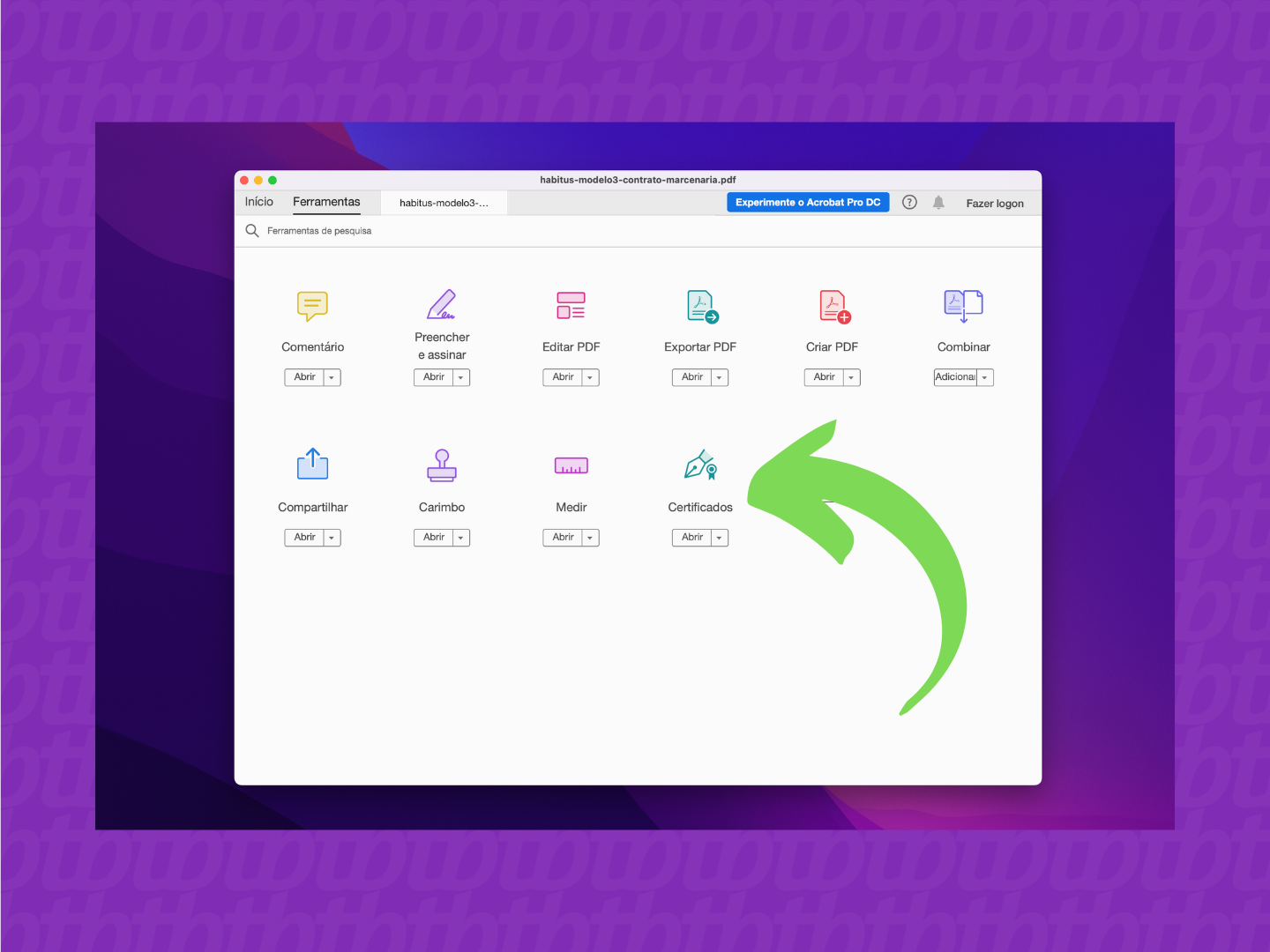
Procure em seu documento o espaço no qual deseja assinar e clique como se fosse escrever um texto;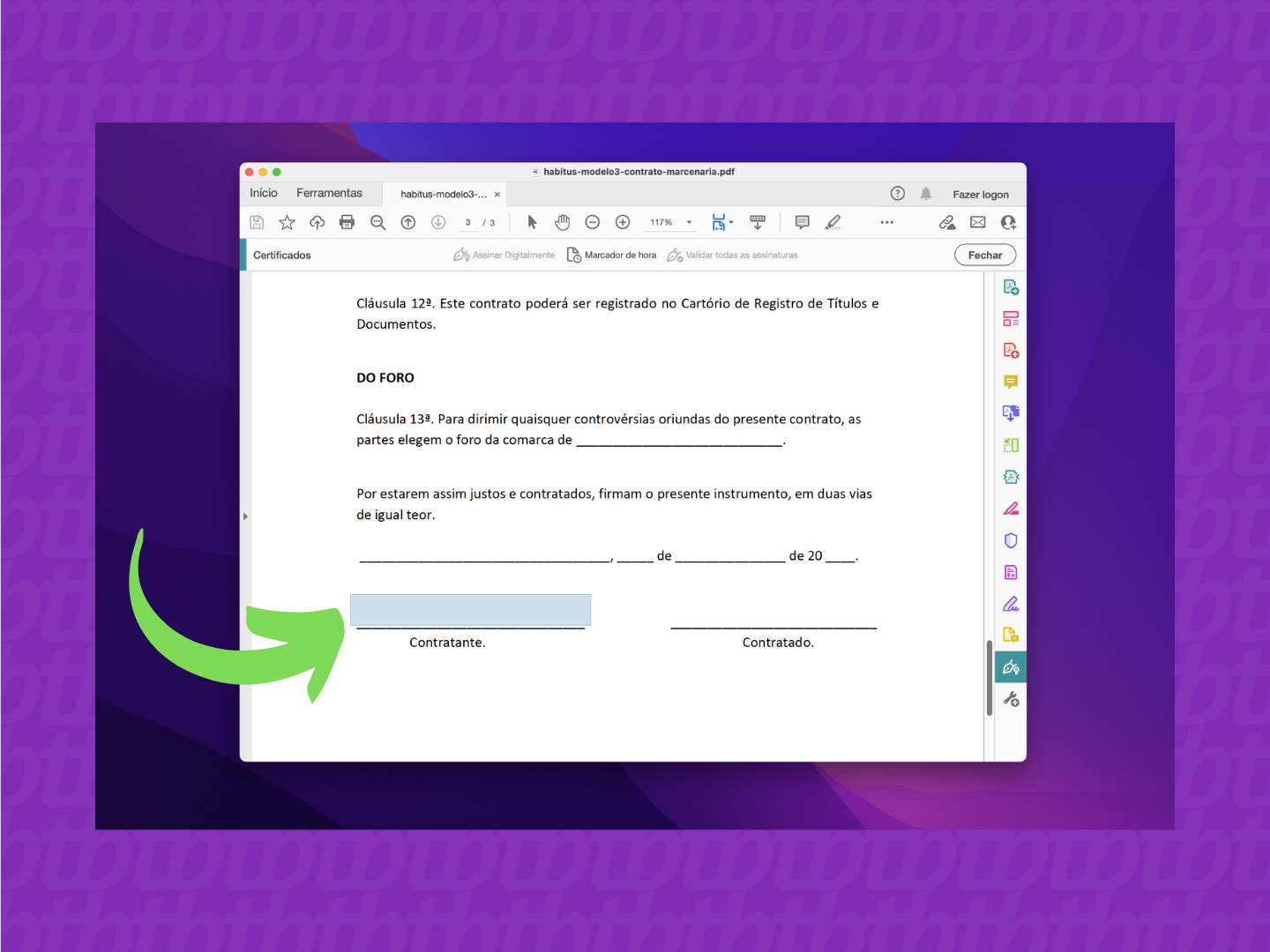
Assim que surgir uma pequena janela, clique no botão de “Configurar ID digital”;
Na janela seguinte, clique em “Usar uma ID digital de um arquivo”;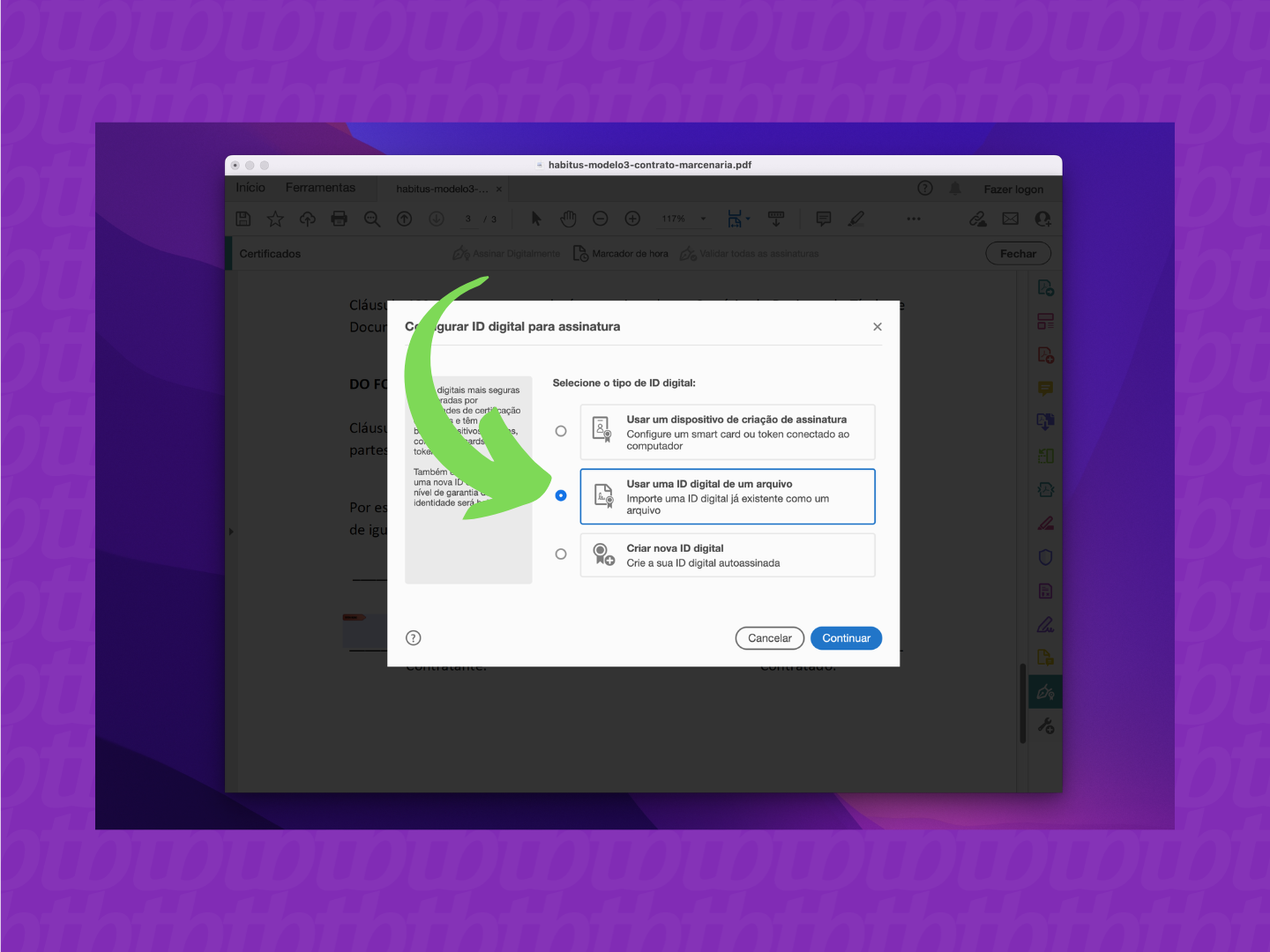
Selecione o arquivo que contém o seu certificado digital e, em seguida, clique em “abrir”;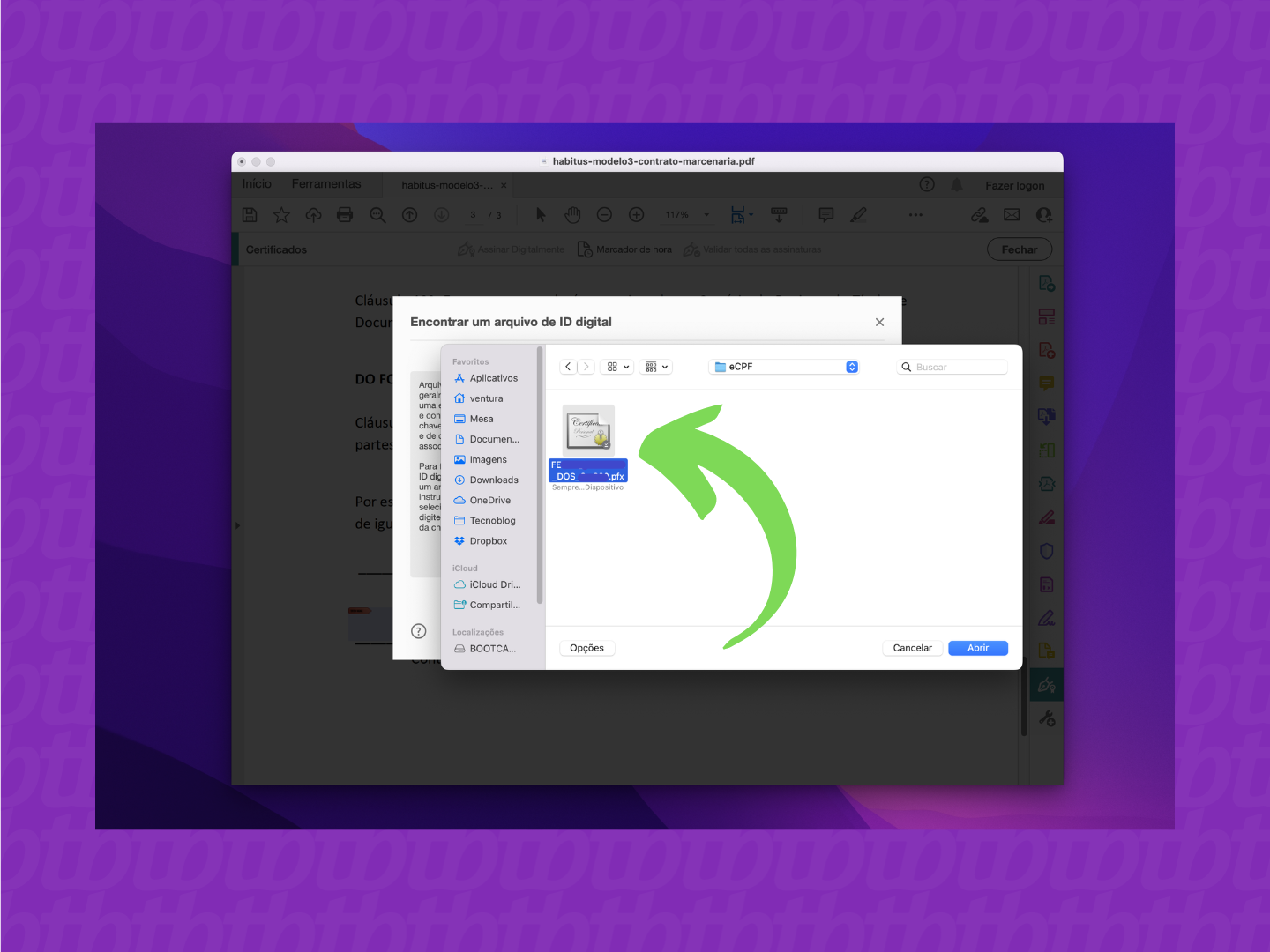
Após encontrar seu certificado digital, insira a sua senha para abri-lo e clique em “Continuar”;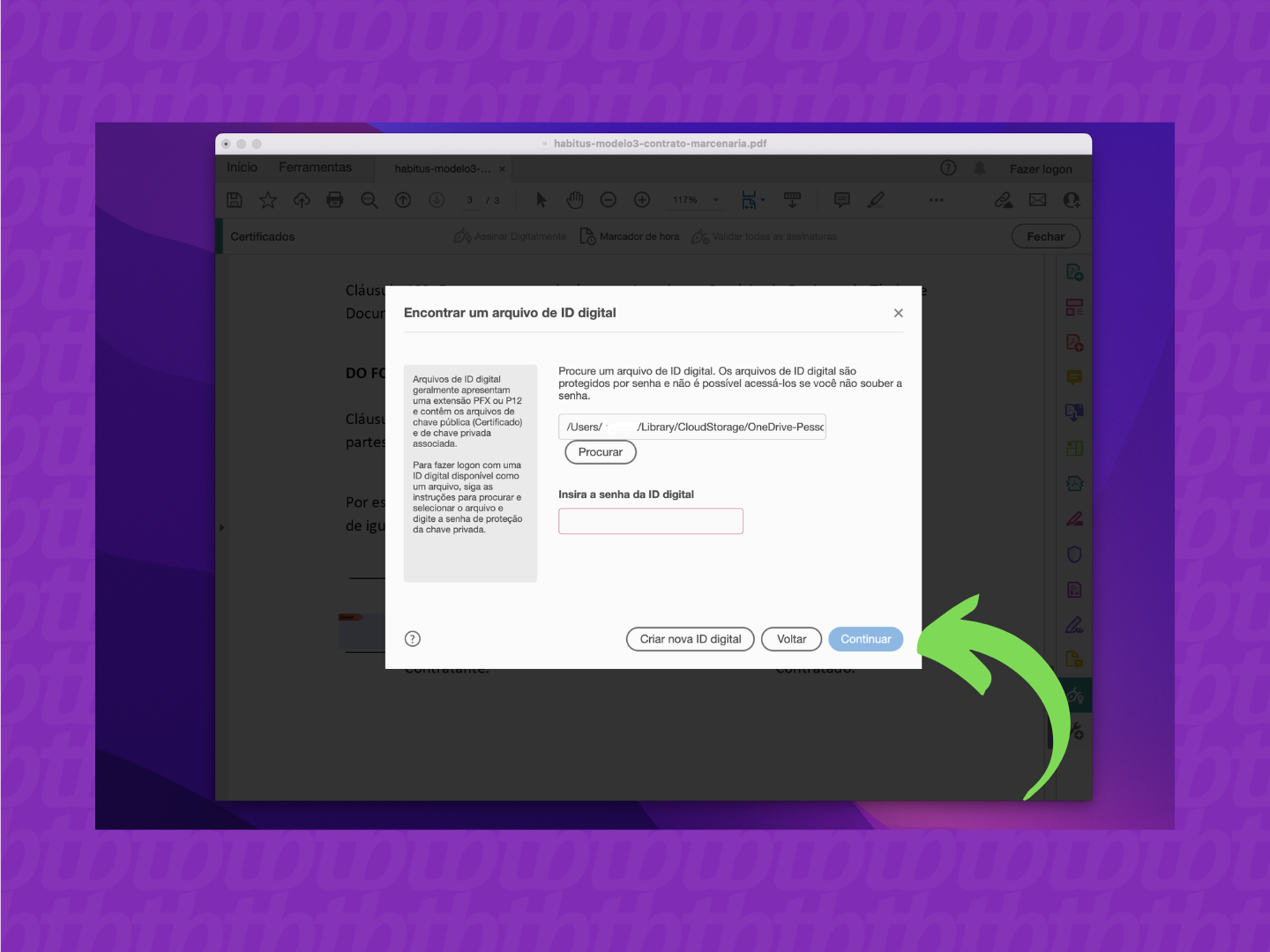
Agora, com a assinatura já posicionada, clique em “Salvar” na janela que surgir;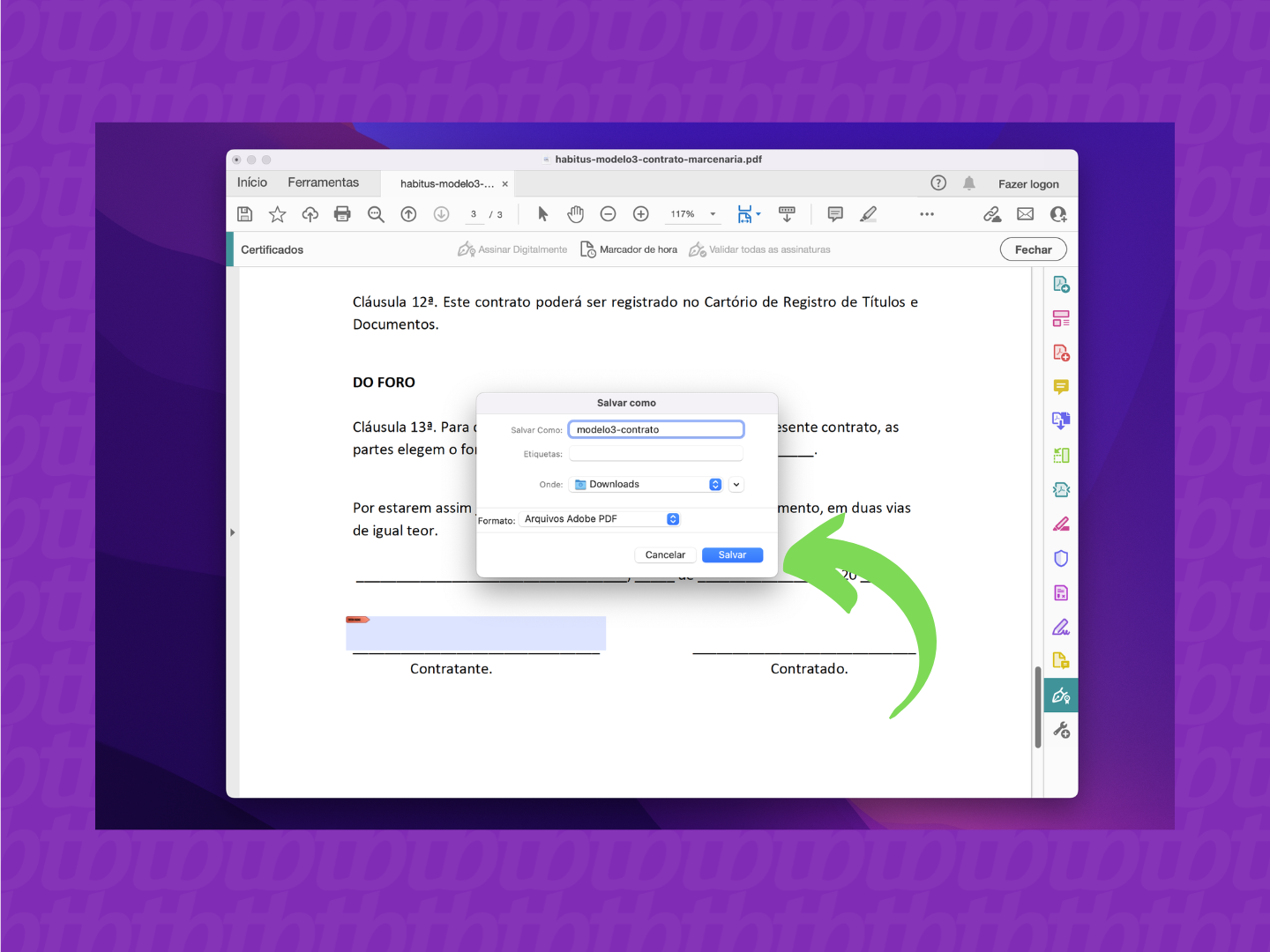
A janela de “Assinar como” vai ser aberta. Confira os dados e clique em “Assinar” com seu certificado digital no Adobe Reader;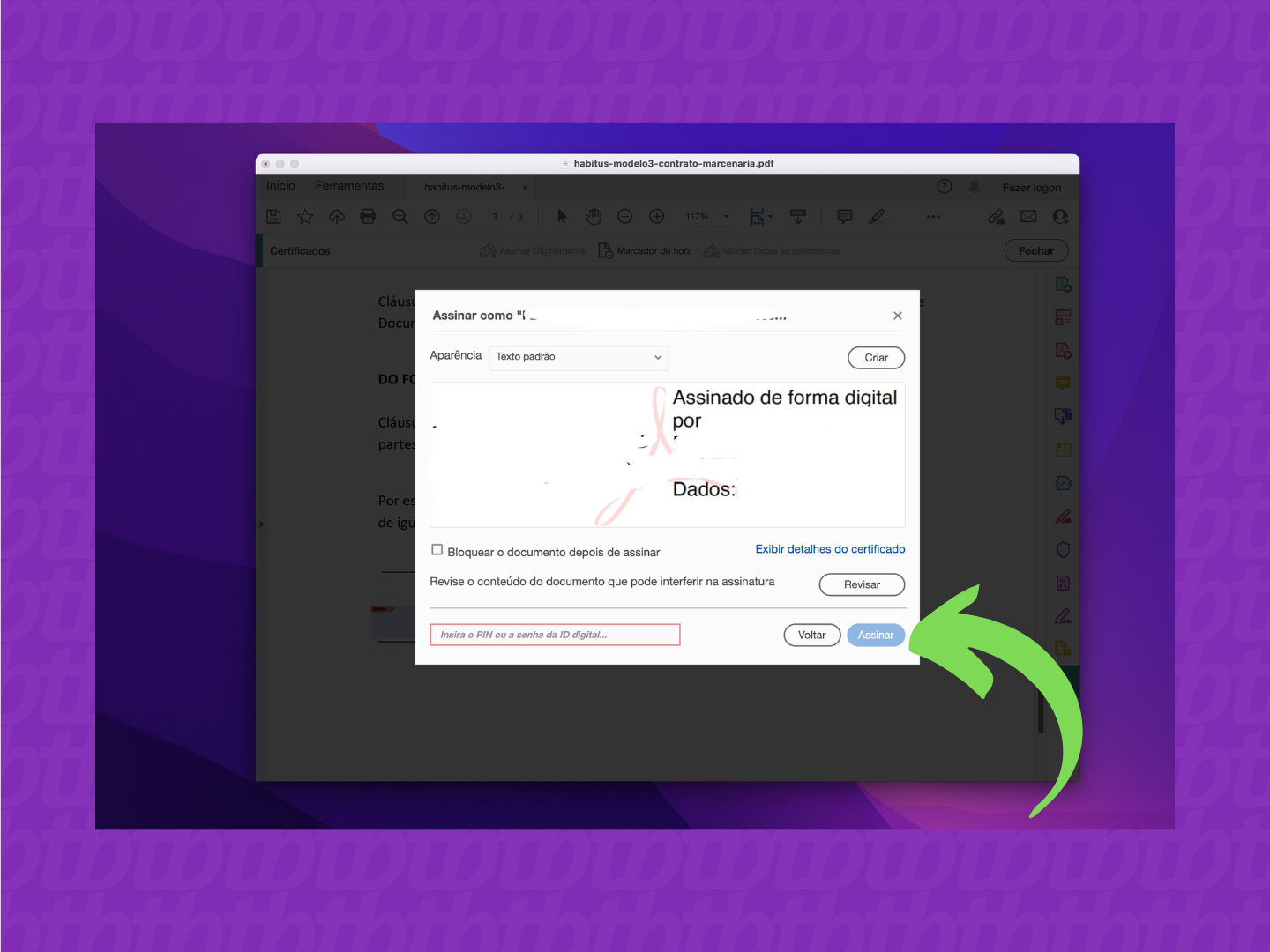
Com a assinatura posicionada, uma última janela vai abrir apresentando o status. Leia com atenção e feche. Por último, não esqueça de salvar seu documento.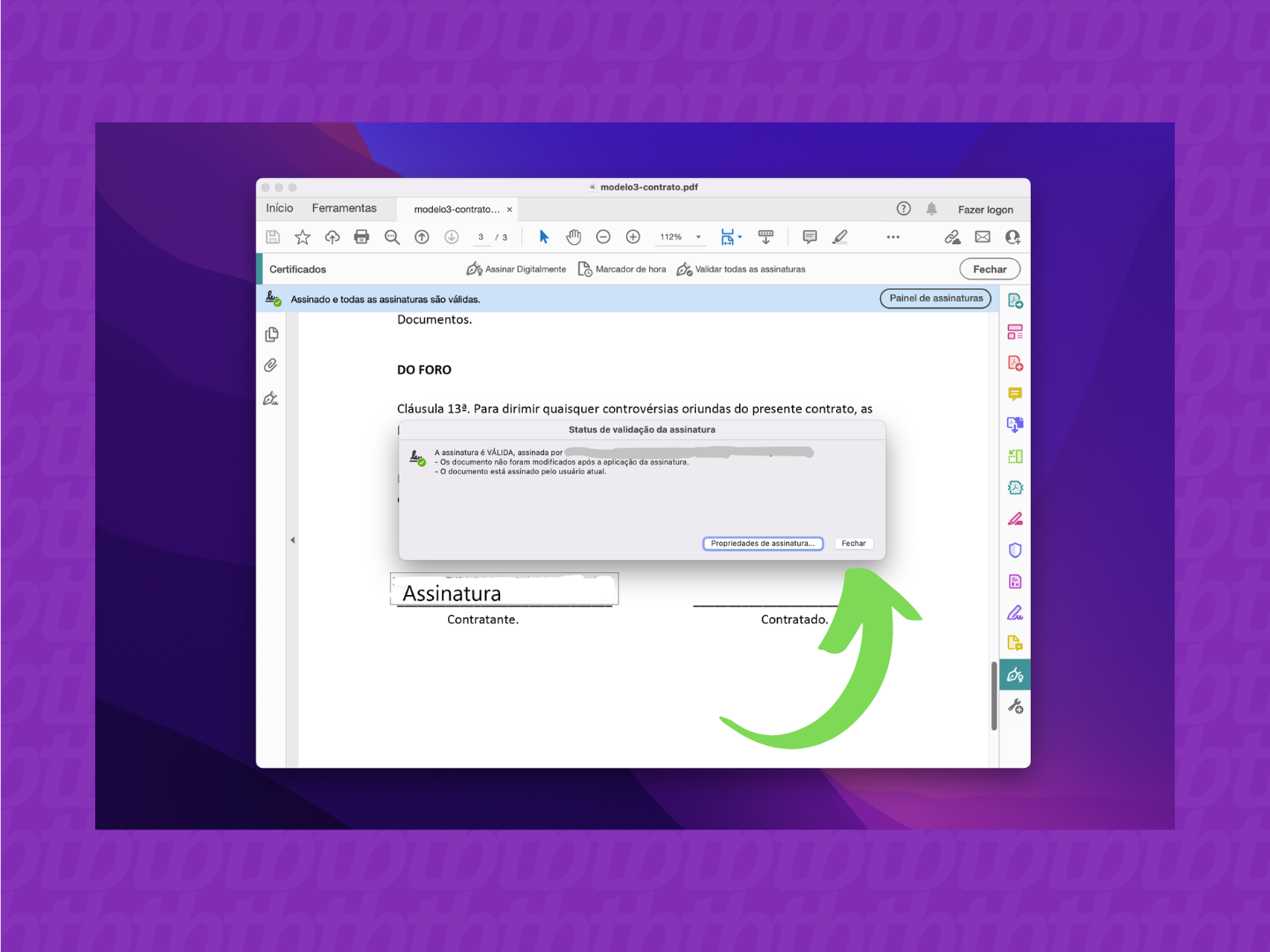
Se quiser usar apenas uma forma simples de assinatura para apresentar um documento, o processo também é fácil. Confira:
Sim, mas é preciso realizar as verificações devidas, como o registro de evidências do titular. Além disso, meios eletrônicos são usados para comprovar a autenticidade.
Sim. Desde 2001, através da Medida Provisória 2.200-2.
O primeiro funciona como uma garantia para comprovar a sua identidade na internet. Já o segundo é um arquivo ou senha eletrônica que faz a autenticação de um dispositivo, usuário ou servidor.
Normalmente, sim. A pessoa deve contratar uma Autoridade Certificadora e fazer a solicitação.
Por fim, se você quiser assinar com certificado digital pelo Adobe Reader, é importante já ter feito a solicitação por uma entidade oficial. Dessa forma, fica mais fácil adicionar o item ao seu documento eletrônico.
Com informações: Adobe Reader.
